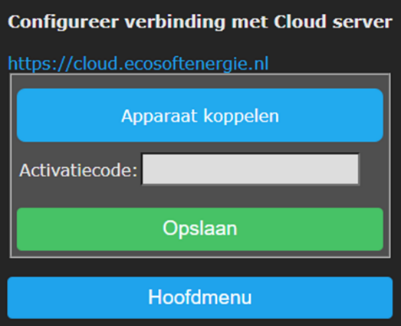Download de pdf-versie van deze manual.
AircoSwitch manual NL v1.3

Inhoud
3.2 De AircoSwitch Energieplanner
3.3 De AircoSwitch Handmatig bedienen
3.4 Netwerknaam van de AircoSwitch achteraf wijzigen
3.5 De apparaatnaam van de AircoSwitch wijzigen
3.6 De inloggegevens van de AircoSwitch wijzigen
3.7 Nieuwe versie van de firmware installeren
4 De AircoSwitch Energieplanner gebruiken
4.1 Beginnen met de configuratie
4.2 Aircobesturing – toestand Laag
4.3 Restricties van in- en uitschakeltijd
4.4 Aircobesturing – toestand Hoog
4.5 Aircobesturing – toestand Max
4.6 Aircobesturing – toestand Normaal
6.3 Omvormer zonne-energie integratie
7.2 Eigenschappen besturingsregels
7.5 Voorbeelden voor omvormer zonne-energie
7.5.1 Airconditioner benut opgewekte stroom
7.5.3 Op omvormer aangesloten batterij schakelen
8 Koppeling met Ecosoft server
11.3 Lokale toegang tot Mijn Apparaten
11.4 Toegang op afstand via de Ecosoft server
12.1 Toegang tot open-source broncode
Introductie
De AircoSwitch is een apparaat dat een Airconditioner via infrarood-signaal bedient. De AircoSwitch kan bij het schakelen rekening houden met de verschillen in de energieprijzen gedurende een dag. Door relatief lage prijzen te benutten kunnen kosten worden bespaard.
De AircoSwitch kan ook stroomprijzen vergelijken met gasprijs van die dag om te bepalen of het slimmer is om met de gasketel te verwarmen of met de airconditioner. Als het verwarmen via de airconditioner wordt uitgeschakeld, neemt de gasketel (als die aanwezig is) het automatisch over.
De AircoSwitch zet de airconditioner in maximaal vier verschillende standen: Laag, Normaal, Hoog en Max.
Er zijn ook opties voor zonne-omvormers. De AircoSwitch leest gegevens van ondersteunde omvormers, waardoor opgewekte stroom beter benut kan worden. Terugregelen van de omvormers is ook mogelijk om te voorkomen dat zonne-energie teruggeleverd wordt. De AircoSwitch kan ook laden en ontladen regelen van batterijen die op deze omvormers aangesloten zijn.
U kunt de AircoSwitch als volgt installeren:
- Verbind de AircoSwitch met uw netwerk.
- Leer de AircoSwitch de benodigde infrarood-signalen om de airconditioner te bedienen. Dit kan met behulp van de afstandsbediening van de airconditioner.
- Open de energieplanner en vul de gewenste instellingen in. Daarna doet de AircoSwitch zijn werk.

De AircoSwitch installeren
Netwerkconfiguratie
Als de AircoSwitch voor het eerst opstart, wordt het automatisch een tijdelijk WiFi Access Point. Druk anders 6x (of vaker) snel op het knopje aan de zijkant van het apparaat om hem een WiFi Access Point te maken.
- Ga op uw mobiel naar de WiFi instellingen en zoek naar nieuwe netwerken.
- Verbind met het netwerk genaamd “AircoSwitch”.
- Ga in de browser op uw mobiel naar http://192.168.4.1. Dit is een tijdelijk adres.
- Gebruik deze gegevens om in te loggen: Gebruiker = eco Wachtwoord = power
- De AircoSwitch toont een lijst van gedetecteerde WiFi netwerken. Selecteer uw eigen WiFi netwerk en vul het bijbehorende WiFi wachtwoord in.
- Kies optioneel een hostnaam voor de AircoSwitch in het netwerk. Deze naam kunt u later gebruiken om het apparaat te benaderen via de browser. Als de naam op “AircoSwitch” blijft staan (de standaard), dan is deze later benaderbaar via http://aircoswitch.local.
- Druk op Opslaan.
- Het kan tot een minuut duren voordat er verbinding gemaakt is vanaf de AircoSwitch met uw WiFi netwerk. Na een succesvolle verbinding laat de browser het nieuwe IP adres zien dat uw netwerk aan de AircoSwitch heeft toegewezen en zal dit adres na enkele seconden openen.
- Als er geen nieuwe pagina verschijnt, dan kunt u proberen het apparaat benaderen via http://aircoswitch.local of het nieuwe IP adres als dat bekend is.
Standen aanleren
U kunt bepalen welke signalen de AircoSwitch moet gebruiken om de airco te bedienen. De AircoSwitch kan deze signalen leren door ze van de afstandsbediening van de airco op te vangen.
- Ga naar de webinterface van de AircoSwitch. Kies “Standen aanleren“. Onder het kopje Laag, druk op “Signaal leren”. Richt de afstandsbediening op de AircoSwitch, omdat het signaal anders mogelijk niet goed wordt opgevangen. Volg de instructies op het scherm.
- Als het aanleren geslaagd is, verschijnt er “Signaal beschikbaar” en hoeveel signalen binnenkwamen.
- Zorg ervoor dat de airco binnen het bereik van de AircoSwitch is. Controleer het resultaat door op de knop “Signaal testen” te drukken. De airco moet daardoor in de Laag-stand gaan.
- Volg de procedure ook voor de Normaal-stand, en eventueel voor de standen Hoog en Max.
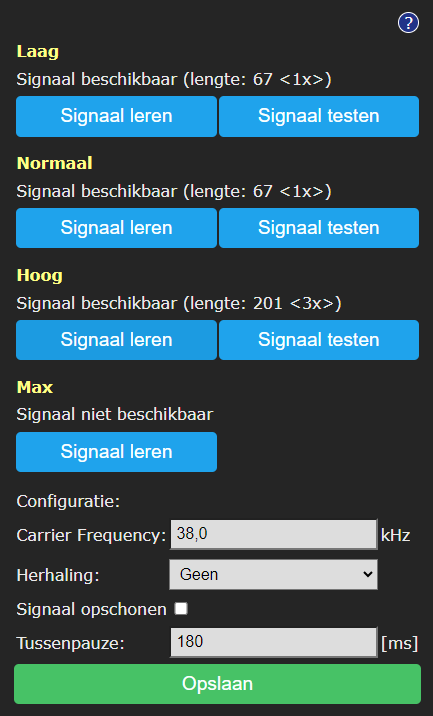
Op deze pagina kunt u ook enkele opties instellen voor verzenden en ontvangen van infrarood signalen. Als u merkt dat uw airconditioner niet of niet betrouwbaar genoeg reageert op de signalen die AircoSwitch verstuurt, dan kunnen deze opties helpen om een beter resultaat te verkrijgen.
Carrier Frequency: Het infrarood signaal wordt standaard verzonden met een dragerfrequentie van 38 kHz. Als de infrarood-ontvanger van uw airconditioner een andere frequentie vereist, kunt u dat hier invullen.
Herhaling: Standaard wordt een signaal een enkele keer verzonden. Dit is normaal gesproken voldoende. Kies hier om het signaal meerdere keren te versturen.
Signaal opschonen: Bij deze optie wordt het ontvangen signaal opgeschoond door onregelmatigheden te verwijderen. Deze optie heeft alleen effect op signalen die hierna aangeleerd worden.
Tussenpauze: Als een commando bestaat uit meerdere signalen, dan zal de AircoSwitch deze versturen met een korte tussenpauze, waarvan de lengte hier kan worden aangepast.
Werken met de AircoSwitch
De webinterface benaderen
|
Instellingen of tools die niet in de manual beschreven zijn kunnen beter niet gebruikt of gewijzigd worden, omdat het systeem anders mogelijk niet meer goed werkt. |
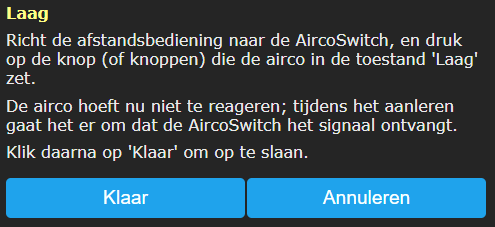
 De AircoSwitch is benaderbaar via zijn toegewezen IP adres, of – als u mobiel mDNS ondersteunt – via de hostnaam van de switch (bijv. http://aircoswitch.local). Het IP adres kan wijzigen als de AircoSwitch een ander IP adres krijgt toegewezen door uw WiFi netwerk, bijvoorbeeld nadat het een tijd van de stroom af is geweest en opnieuw opstart. De hostname zal echter wel hetzelfde blijven in dat geval, en is daarom vaak handiger in het gebruik.
De AircoSwitch is benaderbaar via zijn toegewezen IP adres, of – als u mobiel mDNS ondersteunt – via de hostnaam van de switch (bijv. http://aircoswitch.local). Het IP adres kan wijzigen als de AircoSwitch een ander IP adres krijgt toegewezen door uw WiFi netwerk, bijvoorbeeld nadat het een tijd van de stroom af is geweest en opnieuw opstart. De hostname zal echter wel hetzelfde blijven in dat geval, en is daarom vaak handiger in het gebruik.
Bij het openen van de web interface zal worden gevraagd om een gebruikersnaam en wachtwoord.
Gebruik deze gegevens om in te loggen:
Gebruiker = eco
Wachtwoord = power
De AircoSwitch Energieplanner
Via de Energieplanner kunt u configureren wanneer de airconditioner in een van de 4 mogelijke standen zal worden gezet, via de eerder aangeleerde signalen. Druk op het vraagteken in de energieplanner om een document in uw browser te openen dat de mogelijkheden uitlegt of lees het hoofdstuk De AircoSwitch Energieplanner gebruiken voor een gedetailleerde uitleg.
De AircoSwitch Handmatig bedienen
U kunt de airconditioner handmatig een van de 4 mogelijke standen zetten:
- In het hoofdscherm klikt u op een van de 4 knoppen (Laag/Normaal/Hoog/Max) om de airconditioner in die toestand te zetten
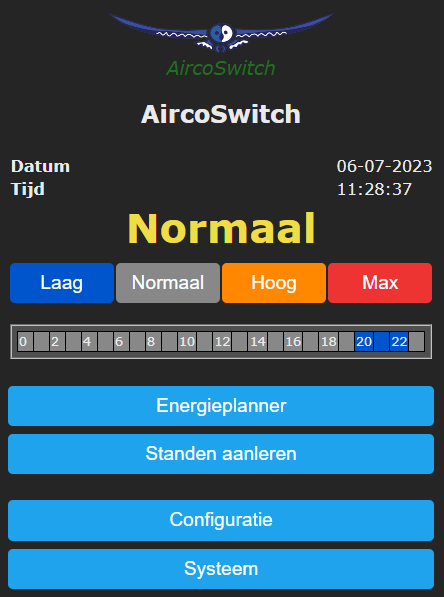
Opmerking: Voordat een knop gebruikt kan worden, moet de AircoSwitch leren welke signalen naar de airconditioner gestuurd moeten worden als er op de knop wordt gedrukt. Zie: Standen aanleren.
Opties voor handmatig schakelen
U kunt instellen wat de AircoSwitch moet doen nadat er handmatig geschakeld is.
Ga naar het Hoofdmenu. Om handmatig te schakelen, klik op Laag, Normaal, Hoog of Max.
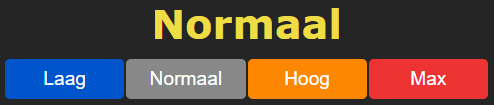
Daarna is te zien wat de huidige standaardactie is die de AircoSwitch uitvoert na handmatig schakelen. In dit voorbeeld is die standaardactie “Schakelt terug naar plan” om een bepaalde tijd, die wordt bepaald door dat plan.
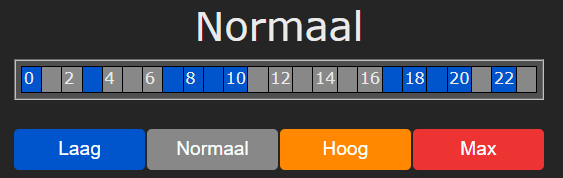
De standaardactie is instelbaar. Klik op de knop “Aanpassen”. De mogelijke opties komen dan in beeld.
Terug naar plan:
• Nu: De AircoSwitch gaat onmiddellijk terug naar het plan. Daarna blijft het apparaat het plan volgen.
• Bij volgend geplande schakelmoment: Na handmatig aan- of uitzetten zal de AircoSwitch in de gekozen toestand blijven, tot het volgende automatische schakelmoment van de planning.
• Over een aantal uur: Vul in over hoeveel uur de AircoSwitch terug moet gaan naar het plan, nadat er handmatig geschakeld is. Als u 1 uur kiest en de AircoSwitch vervolgens om 15:44 handmatig schakelt, zal hij minstens 1 uur in die toestand blijven, dus tot minstens 16:44.
• Over een aantal minuten: Vul in over hoeveel minuten de AircoSwitch terug moet gaan naar het plan, nadat er handmatig geschakeld is. Als u 5 minuten kiest en de AircoSwitch vervolgens handmatig om 17:00 schakelt, zal hij minstens 5 minuten in die toestand blijven, dus tot minstens 17:05.
• Niet automatisch: De AircoSwitch blijft in de toestand die u gekozen hebt. Het plan is uitgeschakeld. Handmatig schakelen is ook bij deze optie mogelijk, maar de AircoSwitch gaat daarna niet terug naar het automatische schakelplan.
Als u op de knop Toepassen klikt wordt de geselecteerde optie gekozen. Maar als u de huidige standaard actie wil behouden (in dit voorbeeld: Schakelt terug naar plan) klik dan op Annuleren.
Netwerknaam van de AircoSwitch achteraf wijzigen
De netwerknaam bepaalt op welk adres u de AircoSwitch kunt benaderen via de browser.
- Ga naar de web-interface
- Klik op Configuratie
- Klik op Configureer WiFi
- Vul een andere “Hostnaam” in.
- Klik op Opslaan

De apparaatnaam van de AircoSwitch wijzigen
Behalve de netwerknaam (zie vorig), kan ook de apparaatnaam worden gewijzigd. De apparaatnaam wordt bovenin weergegeven in de web interface.
- Klik op Configuratie
- Klik op Configureer Web-Interface
- Pas de apparaatnaam aan. In tegenstelling tot de netwerknaam, mag de apparaatnaam wel spaties bevatten.
- Klik op Opslaan

De inloggegevens van de AircoSwitch wijzigen
|
Als u het wachtwoord verandert, vergeet het dan niet of sla het ergens op. Zonder het juiste wachtwoord is het niet mogelijk om toegang te krijgen tot de webinterface van de AircoSwitch. Druk 40 seconden op de knop van de AircoSwitch om de WiFi-instellingen en wachtwoord van de AircoSwitch te resetten. |
Het is aanbevolen om het standaard wachtwoord voor de web-interface te wijzigen. Het is niet mogelijk om de gebruikersnaam te wijzigen.
- Klik op Configuratie
- Klik op Configureer Web-Interface (vroeger Overige)
- Pas het Web Admin Wachtwoord aan. Om het wachtwoord zichtbaar te maken, vinkt u het vakje aan.
- Klik op Opslaan
Nieuwe versie van de firmware installeren
- Ga naar de web-interface van de AircoSwitch
- Klik op Systeem, en vervolgens op Updaten
De beschrijving van de online beschikbare versie wordt getoond.
- Klik op “Start update” als u de nieuwe versie wilt installeren
De nieuwe versie wordt gedownload en vervolgens geïnstalleerd. Het apparaat zal daarna herstarten.
- Het huidige versienummer kunt u opvragen via menu Systeem, Informatie.

Het is ook mogelijk om te updaten door een bestand naar de AircoSwitch te uploaden. Om dat te doen kiest u een bestand onder de kop: “Updaten dmv verzenden bestand”. Klik daarna op “Start updaten”.
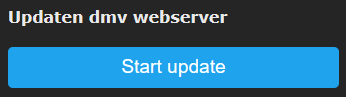
De AircoSwitch Energieplanner gebruiken
Beginnen met de configuratie
De AircoSwitch Energieplanner kunt u benaderen via de web-interface, via de knop Energieplanner in het hoofdmenu.
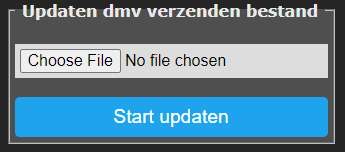
Licentiesleutel: Deze licentiesleutel is alleen geldig voor dit specifieke exemplaar, een AircoSwitch. Met een geldige licentie zijn er firmware-updates beschikbaar, kunnen prijsgegevens en temperatuurinformatie worden opgehaald en maakt de Energieplanner een planning.
Geldig tot: De licentie is geldig tot deze datum. Verlengen is mogelijk. Koop daarvoor op www.ecosoftenergie.nl een licentie voor de AircoSwitch van één of meer jaar. Vul bij het afrekenen de licentiesleutel van deze AircoSwitch in, zodat hij verlengd kan worden.
Land: Het gekozen land wordt gebruikt voor het ophalen van de prijsgegevens van elektriciteit voor dat land. Er is keuze uit o.a. Nederland, België en Verenigd Koninkrijk.
Regio: Voor sommige landen (België en VK) is er binnen het land onderscheid tussen verschillende prijsregio’s.
Stad (weer): De gekozen stad wordt gebruikt voor het ophalen van de verwachte buitentemperaturen op basis van de weersvoorspelling voor die stad.
Efficiëntie airco: Een waarde van 3,0 betekent dat 1 kWh stroom wordt omgezet in 3 kWh warmte. De COP die bij airconditioners wordt geadverteerd geeft het theoretisch rendement weer, dat meestal niet gehaald wordt in de praktijk. De efficiëntie is afhankelijk van de aanvoer- en verbruikstemperatuur. Vul in welke efficiëntie uw airconditioner heeft bij verschillende buitentemperaturen. Er verschijnen extra invulvakken nadat u een extra waarde invult voor de COP en buitentemperatuur. Er kunnen maximaal 5 waardes worden ingevuld. De software zal tussen de waardes interpoleren afhankelijk van de verwachte buitentemperatuur.
Efficiëntie gasketel: Vul hier in hoe efficiënt de gebruikte gasverwarming is. Een efficiëntie van 100% betekent dat 1 m3 nodig is voor ongeveer 9,77 kWh aan warmte. Deze optie is alleen van toepassing in een hybride (gas/elektrisch) opstelling.

Aircobesturing – toestand Laag
Aircobesturing:
Hier kunt u de automatische besturing van de airconditioner in- of uitschakelen. Als de besturing uit staat, dan blijft de airconditioner in de normaal-toestand, of in de toestand die handmatig is gekozen. Als de besturing aan staat, dan wordt de airconditioner automatisch bestuurd op basis van de gekozen instellingen.
Airconditioners kunnen door de AircoSwitch in vier mogelijke standen worden gezet: Laag, Normaal, Hoog, Max. De effecten van deze standen kunt u bepalen tijdens aan het aanleren van de signalen. Zie Standen aanleren.
In de opties hieronder kunt u bepalen wanneer de AircoSwitch de airconditioner in een van deze 4 standen zal plaatsen.
Laag: De airconditioner kan in een lagere verbruiksstand worden gezet. Kies in welk geval dat moet gebeuren.
nooit: Handmatig kan nog wel de toestand Laag gekozen worden, maar automatisch zal het niet gebeuren.
wanneer het kosten bespaart: In deze modus zal de AircoSwitch automatisch plannen om kosten te besparen. Hoe dit gebeurt hangt af van het type installatie (volledig elektrisch of hybride), en andere instellingen. In de meeste situaties is dit de aanbevolen optie.
Het effect van deze optie bij hybride verwarming: In het geval van hybride (elektrisch + gas) verwarming, zal de airconditioner in lage verbruikstoestand worden gezet, als verwarming met gas goedkoper is. De vergelijking wordt gedaan op basis van de prijzen van gas en stroom en de geconfigureerde efficiëntie van beide verwarmingsmethoden. Hierbij wordt rekening gehouden met de verwachte buitentemperatuur en de invloed daarvan op de efficiëntie van de airconditioner.
Het effect van deze optie bij elektrische verwarming: Bij volledig elektrische verwarming kunnen kosten worden bespaard door het moment dat verwarmd wordt te verplaatsen van een moment dat elektrisch verwarmen duur is naar een moment dat dat relatief goedkoop is. Als het verschil in kosten maar klein is, dan is het misschien niet de moeite waard om de airconditioner tijdelijk uit te schakelen, omdat er ook energieverlies kan optreden door niet gelijkmatig te verwarmen. Daarom wordt de kostenbesparing die behaald wordt, vergeleken met het verwachte energieverlies (in % per uur). Als er weinig energieverlies is, dan kan de AircoSwitch ook de kleinere prijsverschillen benutten, anders alleen de grotere prijsverschillen.
als stroom duurder is dan: De airconditioner kan in een lagere stand worden gezet (minder stroomverbruik) als stroom duurder is dan een geconfigureerd bedrag per kWh (prijs inclusief belasting).
tijdens duurste stroom: De airconditioner kan in een lagere stand worden gezet (minder stroomverbruik) tijdens de uren dat stroom het duurste is (onafhankelijk van buitentemperatuur).
als verwarmen het duurste is: De airconditioner kan in een lagere stand worden gezet (minder stroomverbruik) tijdens de uren dat het verwarmen met stroom het duurste is (buitentemperatuur afhankelijk). De buitentemperatuur kan de efficiëntie van een airconditioner sterk beïnvloeden omdat lucht de aanvoer is. Op basis van de verwachte buitentemperatuur (weersvoorspelling voor gekozen locatie), zal de AircoSwitch de verwachte efficiëntie (COP) berekenen, en op basis daarvan de verwachte kosten om te verwarmen.
Maximale aaneengesloten tijd uitgezet: Daarnaast kan er worden ingesteld hoe lang aaneengesloten de airconditioner maximaal mag worden uitgezet (lage verbruikstoestand), afhankelijk van de buitentemperatuur. Door toe te staan dat de airconditioner langer uit staat, kunnen er langere periodes van dure stroom worden ontweken, en dus meer gebruik gemaakt worden van goedkope stroom. Als het buiten zeer koud is, daalt de temperatuur in huis sneller, en zal er sneller bijverwarmd moeten worden, om een aangename binnentemperatuur te behouden, en is daarom een kortere uitschakeltijd acceptabel. Het kan nodig zijn hiermee te experimenteren, om de optimale instellingen te vinden voor uw situatie.
alle opties tonen: Deze optie is beschikbaar voor de gevallen waarin u meerdere opties wilt combineren. Als u een invoerveld leeg laat, dan wordt die optie niet toegepast. Als u meerdere opties invult (inschakelt), dan worden al die opties toegepast, en tenminste zoveel tijdsblokken toegewezen dat aan alle opties wordt voldaan. Als u meerdere opties inschakelt, dan zullen de toegewezen uren vaak overlappen. Bijvoorbeeld, stel dat het volgende is geconfigureerd:
[Laag] als stroom duurder is dan: € 0,30 / kWh
[Laag] tijdens duurste stroom: 2 uur
Als dan de stroomprijs 4 uur boven € 0,30 / kWh uitkomt, dan wordt de airconditioner die 4 uur in toestand [Laag] gezet.
Als de stroomprijs op een dag nooit boven de geconfigureerde prijslimiet uitkomt, dan wordt de airconditioner 2 uur in toestand [Laag] gezet, tijdens de 2 uur dat de stroom het duurste is.
Restricties van in- en uitschakeltijd
Restrictie: Om te zorgen dat de airconditioner voldoende tijd krijgt om zijn werk te doen om een comfortabele temperatuur te handhaven, kan de tijdsduur dat de airconditioner wordt uitgezet beperkt worden.
Maximale aaneengesloten uitschakeltijd: vul het aantal uur in dat airconditioner uitgeschakeld mag bij een bepaalde temperatuur.
Minimale inschakeltijd: vul het aantal uur in dat de airconditioner ingeschakeld mag zijn bij een bepaalde temperatuur.
In- en uitschakeltijd: Bij deze restrictie is er zowel een maximale uitschakeltijd als een minimale inschakeltijd. Een gedetailleerde uitleg daarvan staat hieronder.
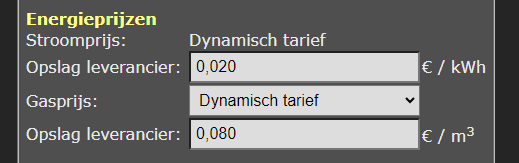
In- en uitschakeltijd – Maximale uitschakeltijd: Dit is het maximaal aantal uur dat de airconditioner in stand Laag mag staan, bij een bepaalde buitentemperatuur. Dit zou je kunnen zien als het maximaal aantal uren afkoeling dat acceptabel is. Een hogere waarde levert meer besparing op van energiekosten, een lagere waarde kan ten koste gaan van comfort. Bij een betere isolatie kan een hogere waarde worden ingesteld, omdat het gebouw dan minder afkoelt per uur.
In- en uitschakeltijd – Minimale inschakeltijd: Dit geeft aan welk percentage van de tijd de airconditioner in stand Normaal (of hoger) moet staan, bij een bepaalde buitentemperatuur. Dit houdt verband met het vermogen van de airconditioner. Een krachtigere airconditioner kan sneller verwarmen, en hoeft een kleiner deel van de tijd aan te staan. Een lagere minimale inschakeltijd geeft de energieplanner meer gelegenheid om energiekosten te besparen. Maar bij een te laag ingestelde waarde krijgt de airconditioner niet voldoende gelegenheid om te verwarmen.
De energieplanner houdt met beide restricties tegelijk rekening. Bijvoorbeeld, na een lange aaneengesloten uitschakeltijd weet het systeem dat het de airconditioner langer de tijd moet geven om op te warmen om de uren van afkoeling te compenseren. Zie de voorbeeldgrafieken hieronder van het effect van de instellingen op de mogelijke planning. In werkelijkheid zal het systeem rekening houden met de energieprijs om een kostenbesparende planning te maken.
Minder isolatie (max. 3 uur uit), minder vermogen (min. 50% aan)
blauw = uit (toestand laag)
grijs = aan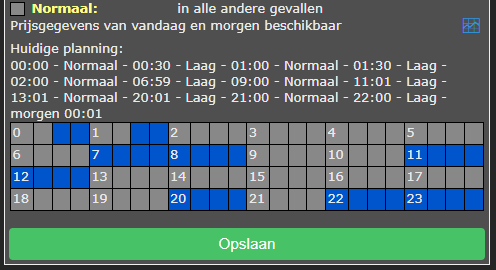
Minder isolatie (max. 3 uur uit), meer vermogen (min. 25% aan)
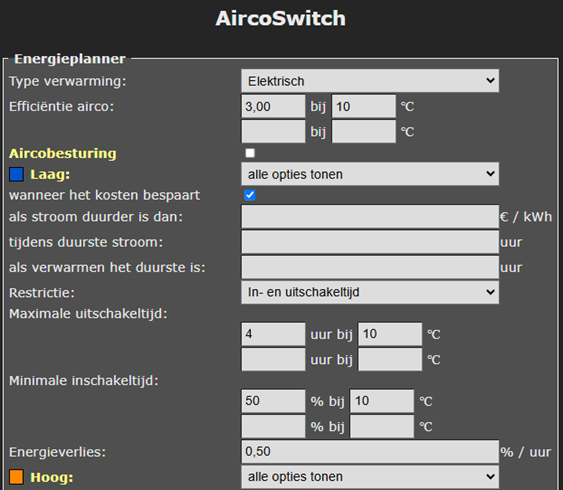
Meer isolatie (max. 6 uur uit), minder vermogen (min. 50% aan)

Meer isolatie (max. 6 uur uit), meer vermogen (min. 25% aan)

Aircobesturing – toestand Hoog
Hoog
De airconditioner kan in een verhoogde stand worden gezet (meer stroomverbruik) als stroom goedkoper is dan een geconfigureerd bedrag per kWh (prijs inclusief belasting), of tijdens de uren dat stroom het goedkoopste is (onafhankelijk van temperatuur), of verwarmen met stroom het goedkoopste is (temperatuur afhankelijk).
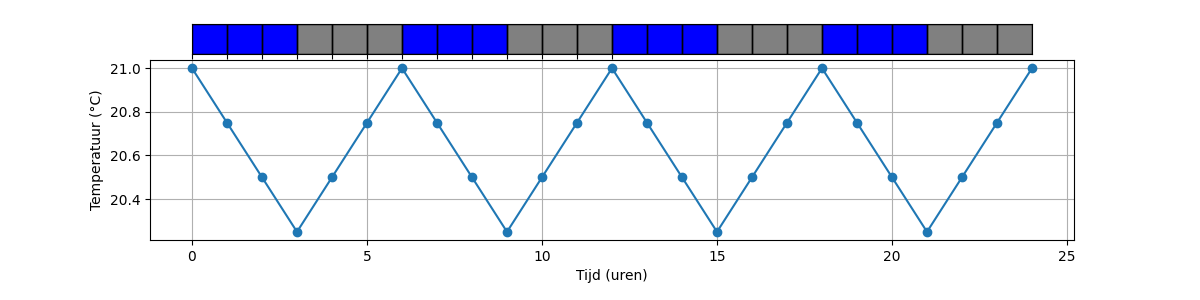
Aircobesturing – toestand Max
Max
De airconditioner kan in een maximale stand worden gezet (nog meer stroomverbruik), als de stroom goedkoper is dan een geconfigureerd bedrag per kWh (prijs inclusief belasting), of tijdens de uren dat stroom het goedkoopste is (onafhankelijk van temperatuur), of verwarmen met stroom het goedkoopste is (temperatuur afhankelijk).
Het toepassen van de opties voor toestand Hoog en Max werken op een soortgelijke manier als bij de toestand Laag (zie de uitleg hierboven bij de toestand Laag).
De AircoSwitch zal de goedkoopste uren bij voorkeur aan Max toewijzen, en de overige goedkope uren aan Hoog. Als u de max stand niet wil gebruiken, kies dan “nooit” uit het uitklapmenu van de max stand.
Omdat de stroomprijs sterk kan fluctueren, kan het beter zijn om niet te werken met vaste prijsgrenzen, maar te werken met de opties waarbij wordt gekeken naar de relatief duurste of goedkoopste tijden van de dag. Bijvoorbeeld “als verwarmen het goedkoopste is” of “tijdens de goedkoopste stroom”.
Configuratie van Max met omgedraaide opties
Omgedraaide opties voor toestand Max kunnen worden gebruikt als de airconditioner vier SG standen heeft waarvan twee SG standen lager zijn dan toestand Normaal. De toestanden zijn dan bijvoorbeeld: uit, laag, normaal en hoog.
Kies in dat geval in de Energieplanner bij Max “omgedraaide opties” uit het uitklapmenu. Je ziet meteen in beeld dat de opties omgedraaid worden (In plaats van “goedkoop” staat er “duur”). Dat zijn:
als stroom duurder is dan: [____] € / kWh
tijdens duurste stroom: [____] uur
als verwarmen het duurste is: [____] uur
Vul de opties in. Als aan deze opties wordt voldaan, schakelt de AircoSwitch naar toestand Max, wat in dit geval “max verlaagd” betekent, waardoor de airconditioner uit gaat.
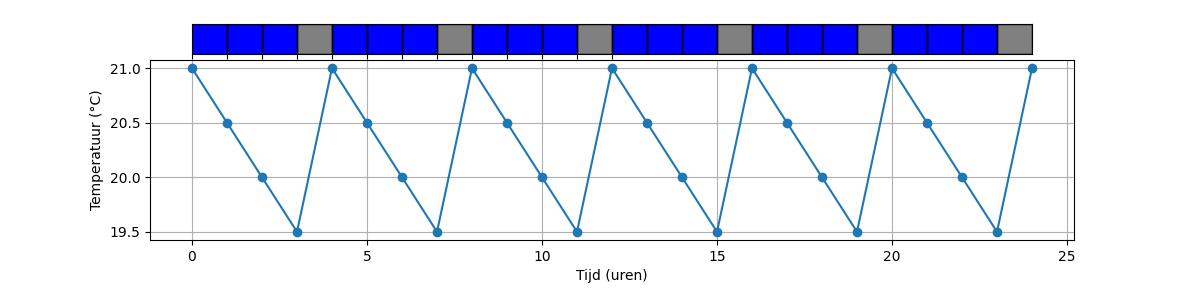
Opmerking: Omgedraaide opties voor Max zijn niet geschikt als de airconditioner de gebruikelijke vier SG standen gebruikt, namelijk: laag, normaal, hoog en max.
Aircobesturing – toestand Normaal
Normaal
Als geen van de drie andere standen actief is, is de Normaal stand actief.
Er wordt een automatische willekeurige variatie toegepast in de start- en stoptijden in de planning om te voorkomen dat het systeem te synchroon schakelt met andere systemen. In de planning worden de toestanden Hoog en Max binnen hun tijdsblok gepland (daardoor iets korter), om te voorkomen dat deze toestand buiten hun geconfigureerde tijd worden toegepast.
Huidige planning
Huidige planning
De planning wordt weergegeven als tekst: De genoemde stand (Laag/Normaal/Hoog/Max) is actief tussen de twee genoemde tijdstippen waar hij tussen staat.
De planning wordt weergegeven in een rij met kleurcodes. Elk blokje staat voor 1 uur van de dag.
blauw = Laag, grijs = Normaal, oranje = Hoog, rood = Max.
Als de prijsgegevens van morgen beschikbaar komen, kan het zijn dat de planning voor de rest van de huidige dag aangepast wordt, als dat naar inschatting kosten zou besparen. De getoonde planning is dus niet definitief.
De huidige planning wordt automatisch toegepast op de airconditioner met behulp van infrarood signalen van de AircoSwitch naar de airconditioner. De airconditioner kan handmatig in een andere toestand worden gezet via het hoofdscherm van de AircoSwitch. De airconditioner blijft dan in de toestand tot het volgende geplande schakelmoment.
Extra configuratie
Klik op de knop Extra configuratie in de Energieplanner om toegang te krijgen tot extra instellingen.
Variatie planning
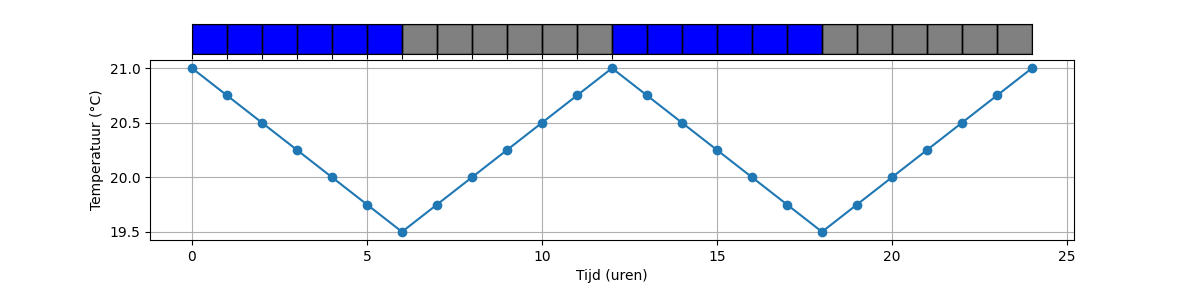
Variatie planning: Standaard is de variatie in de planning 300 seconden (5 minuten). Dit de maximale variatie die wordt toegepast. Het betekent dat er willekeurig een getal tussen 0 en 300 seconden wordt gekozen en dat daarmee de planning wordt aangepast.
Tijdsduur: Met deze optie kunt u per airconditioner toestand bepalen welk effect de variatie in de planning heeft op de geplande tijdsduur.
Onbepaald: De variatie in de planning kan de geplande tijd willekeurig langer of korter maken. Bijv. 08:58 – 09:57
Verkorte tijdsduur: Door de variatie in de planning wordt de geplande tijdsduur willekeurig korter gemaakt. Bijv. 09:02 – 09:58. Dit kan nuttig zijn om er voor de zorgen dat de geplande toestand (Laag/Hoog/Max) volledig binnen het dure/goedkope tijdsblok valt.
Verkorte tijdsduur (prioriteit): Hetzelfde als de vorige, maar met een verschil: als deze optie voor een bepaalde airconditioner mode gekozen wordt, geeft u deze airconditioner mode prioriteit bij het berekenen van de variatie, boven de andere modes.
Opmerking over de prioriteitsfunctie:
De Max mode verbruikt meer energie. Dat kan een reden zijn om Max te verkorten als Hoog en Max elkaar opvolgen in de planning. Het resultaat is dat de tijdsduur van Hoog (als het volgt of voorafgaat aan Max) iets langer wordt.
Verlengde tijdsduur: Door de variatie in de planning wordt de geplande tijdsduur willekeurig langer gemaakt. Bijv. 08:58 – 10:02. Dit kan nuttig zijn om er voor te zorgen dat tijdens het hele dure/goedkope tijdsblok de geplande toestand (Laag/Hoog/Max) wordt toegepast.
 Energieprijzen
Energieprijzen
De AircoSwitch gaat er van uit dat u een energiecontract heeft met een dynamisch tarief voor stroom. De stroomprijs is dan gebaseerd op de beursprijs plus energiebelasting en BTW. Daarbovenop rekent de energieleverancier een vast bedrag per kWh. Dit bedrag varieert per energieleverancier (~ 2 cent). U kunt dat bedrag hier invullen bij Opslag leverancier.
Voor de gasprijs kan een vast of dynamisch tarief gelden. In het geval van het dynamisch tarief, is het bedrag gebaseerd op de beursprijs plus energiebelasting en BTW. Daarbovenop rekent de energieleverancier een vast bedrag extra per m3. Dit bedrag varieert per energieleverancier (~ 8 cent). U kunt dit bedrag hier invullen bij Opslag leverancier. Als u een energiecontract hebt met een vaste gasprijs, kiest u voor Vaste prijs, en vult u het bedrag in dat u betaalt per m3 (inclusief energiebelasting en BTW en andere opslag).
Overzicht van “inkoopkosten” (opslag) per energieleverancier:
https://www.energievergelijk.nl/energievergelijker/dynamisch-energiecontract#h-overzicht-aanbieders
Vooral bij een hybride opstelling (stroom en gas) is het van belang om de juiste prijsgegevens in te stellen, omdat dit invloed heeft op het moment dat stroom of gas goedkoper is.
Externe koppelingen
Klik op Koppelingen in het hoofdmenu.
De AircoSwitch kan externe vermogensmeters uitlezen, en op basis daarvan de airconditioner schakelen. Daardoor kan bijvoorbeeld de airconditioner in een hogere verbruikstoestand gezet worden als er wordt teruggeleverd, of als de zonnepanelen veel stroom opleveren.
Opmerking: De besturingsregels (instelbare voorwaarden waaronder de AircoSwitch bepaalde acties uitvoert) zijn vanaf AircoSwitch versie 2.7.0 op de pagina Besturingsregels van de webinterface te vinden. Update de AircoSwitch als dat niet zo is.
Uitgelezen waarden worden weergegeven in het hoofdmenu van de webinterface. Dat geldt o.a. voor de vermogenslimiet van het PV-systeem.
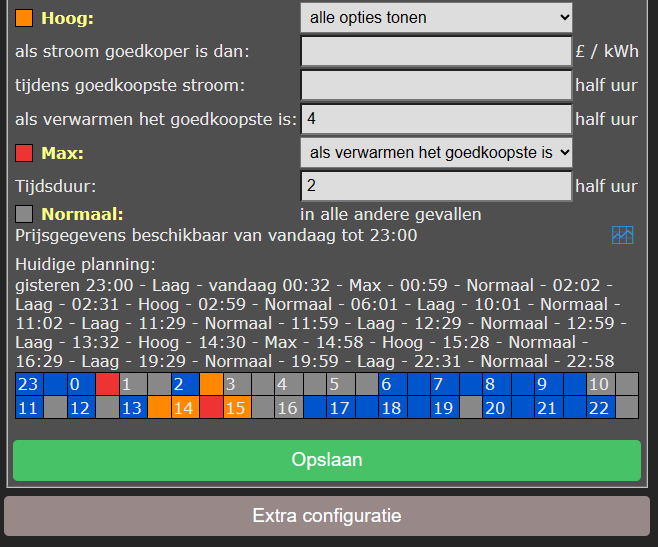
P1 meter uitlezen
 De slimme meter in de meterkast is meestal voorzien van een P1 poort waarop energieverbruik kan worden uitgelezen. Een P1-meter sluit je aan op die uitgang en is benaderbaar via het netwerk. De AircoSwitch kan de P1-meter van Ecosoft en die van HomeWizard uitlezen.
De slimme meter in de meterkast is meestal voorzien van een P1 poort waarop energieverbruik kan worden uitgelezen. Een P1-meter sluit je aan op die uitgang en is benaderbaar via het netwerk. De AircoSwitch kan de P1-meter van Ecosoft en die van HomeWizard uitlezen.
P1-meter uitlezen: Vink deze optie aan om de P1-meter uit te lezen.
Fabrikant: Ecosoft of HomeWizard.
IP adres: Vul hier het IP adres of netwerknaam in. De Ecosoft P1-meter heeft standaard de netwerknaam ecop1.local.
Wachtwoord: Het wachtwoord dat is ingesteld op de Ecosoft P1-meter.
Uitleesinterval: Tijd verstreken tussen twee uitlezingen (in seconden).
Shelly EM uitlezen
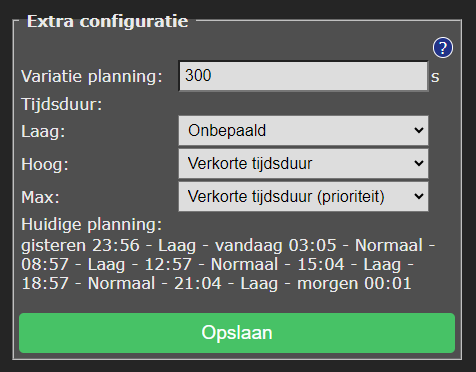
Shelly EM uitlezen: Met een Shelly EM kan het vermogen worden gemeten dat door een stroomdraad loopt.
IP Adres: Vul hier het lokale IP adres in van de Shelly EM, waarop ook de web-interface van de Shelly EM draait.
Uitleesinterval: Tijd verstreken tussen twee uitlezingen (in seconden).
Omvormer zonne-energie integratie
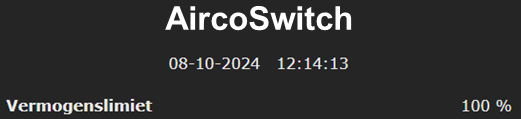
Protocol:
SunSpec ModBus wordt ondersteund. ModBus TCP communicatie is rechtstreeks via ethernet. De andere mogelijkheid is ModBus RTU communicatie via een converter (tussen RTU en ethernet).
A. Rechtstreeks uitlezen via ModBus TCP
De AircoSwitch kan een zonne-energie omvormer uitlezen als die het SunSpec ModBus TCP protocol ondersteunt. Deze communicatie kan rechtstreeks verlopen binnen uw eigen netwerk. Vraag indien nodig aan uw installateur om ModBus TCP op uw omvormer te activeren, en vraag op welk IP adres en poort deze beschikbaar is. De standaard poort is 502.
B. Indirect uitlezen van ModBus RTU via converter
De AircoSwitch kan communiceren met een omvormer die ModBus RTU ondersteunt, maar dan via een converter, die converteert tussen TCP (ethernet) en RTU. Raadpleeg de gegevens van de omvormer om te zien welke converter u precies nodig hebt. Een converter kan bijvoorbeeld een RS232 of RS485 aansluiting hebben. Dit is een voorbeeld van een RS485 naar ethernet converter:
https://nl.aliexpress.com/item/32514008468.html
Protocol: SunSpec ModBus TCP
IP Adres: IP adres van de omvormer (of de converter als u die gebruikt)
Poort: TCP poort van de omvormer die voor de communicatie gebruikt wordt.
Unit ID: Unit ID voor de communicatie, die bij ModBus RTU wordt gebruikt. U kunt zoeken naar de Unit ID op https://sunspec.org/product-certification-registry/ of in de handleiding van de omvormer. De Unit ID is vaak 1. SMA kan 123 of 126 hebben, Huawei 12, GoodWe 247.
Uitleesinterval: Tijd verstreken tussen twee uitlezingen (in seconden).
Testen
Om te zien of de omvormer goed wordt uitgelezen, klik op Testen. Daarmee kunt u zien welk vermogen is uitgelezen, of dat er fouten zijn optreden.
Besturingsregels
Opties
Door middel van besturingsregels kunnen acties worden genomen op basis van beschikbare gegevens. Acties zijn bijvoorbeeld het schakelen van de airconditioner, en gegevens zijn bijvoorbeeld het stroomverbruik of de stroomprijs.
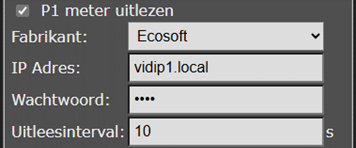
Mogelijke gegevens die worden uitgelezen zijn:
• Prijs: Stroom, gas
• P1: Totaal, Fase 1, Fase 2, Fase 3
• Shelly EM: kanaal 1, kanaal 2, kanaal 3, kanaal 4
• Omvormer zonne-energie: Actueel vermogen
Mogelijke acties die worden uitgevoerd zijn:
• SG: Toestand: Laag, Normaal, Hoog, Max, Normaal of hoger, Hoog of Max, Normaal of Laag.
• Omvormer zonne-energie: vermogen terugregelen naar 0%, terugleveren voorkomen. Batterij aangesloten op omvormer: batterij opladen (aan of uit), batterij ontladen (aan of uit), batterij van net opladen (aan of uit).
Eigenschappen besturingsregels
Een nieuw aangemaakte besturingsregel wordt onderaan in de lijst Besturingsregels gezet.
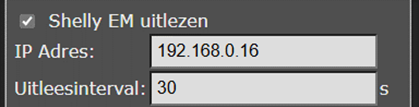
De besturingsregels hebben voorrang op andere planning die is geconfigureerd. Als een besturingsregel niet langer geldig is, wordt de andere planning hersteld.
Besturingsregels die onderin in de lijst staan, hebben voorrang op die bovenin staan. Of anders gezegd: de regels worden van boven naar beneden verwerkt.
Om in de besturingsregels gebruik te maken van bijv. de gegevens van de P1-meter, moet eerst de koppeling met de P1 geactiveerd en geconfigureerd worden op de pagina Koppelingen.
De acties van besturingsregels worden uitgevoerd als aan de geconfigureerde voorwaarde is voldaan, gedurende de geconfigureerde tijd. In dat geval wordt een vinkje weergegeven bij de besturingsregel, anders een kruisje.
Er wordt geen variatie toegepast bij de uitvoering. Een uitzondering daarop is een regel op basis van een energieprijs. Bij de omschakeling naar een nieuwe prijs (van het volgende uur) wordt een willekeurige afwijking toegepast op basis van de geconfigureerde “Variatie planning” bij Extra Configuratie.
Als een besturingsregel eerder wel maar nu niet meer aan de activeringsvoorwaarde voldoet, dan blijft de regel en bijbehorende actie geactiveerd, totdat aan de deactiveringsvoorwaarde is voldaan. Hiermee kan voorkomen worden dat er te snel heen en weer wordt geschakeld. Bijvoorbeeld:
1. Als P1 fase 1 < -1000 W gedurende 30 seconden,
dan SG toestand Hoog,
totdat P1 fase 1 ≥ 0 W gedurende 30 seconden.
In bovenstaande geval blijft de airconditioner in toestand Hoog totdat er 30 seconden niet meer wordt teruggeleverd op fase 1.
Voorbeeld voor P1-meter
Voorbeeld
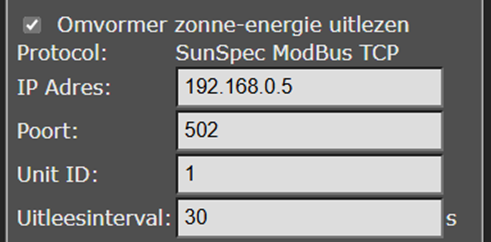 Om de P1-meter te kunnen uitlezen, activeer en configureer de koppeling met de P1-meter op de pagina Koppelingen.
Om de P1-meter te kunnen uitlezen, activeer en configureer de koppeling met de P1-meter op de pagina Koppelingen.
Uitlezen: P1, Fase 1
Activeringsvoorwaarde: Als uitgelezen vermogen kleiner is dan -1000 Watt. (Er wordt meer dan 1000 Watt teruggeleverd.)
Tijdens: Aan de voorwaarde moet 30 seconden worden voldaan.
Tweede activeringsvoorwaarde: geen voorwaarde
Actie: Schakel dan SG naar toestand Hoog.
Deactiveringsvoorwaarde:
Totdat uitgelezen vermogen groter of gelijk aan 0 W. (Het terugleveren is gestopt.)
Klik op Opslaan om de besturingsregel aan te maken.
We houden er bij de keuze van de waarden (in Watt) rekening mee dat het schakelen van de airconditioner ook invloed heeft op het gemeten vermogen (zie afbeelding hieronder).
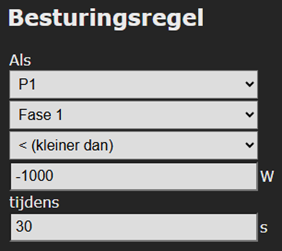
Voorbeeld voor ShellyEM
Om de ShellyEM te kunnen uitlezen, activeer en configureer de koppeling dan op de pagina Koppelingen.
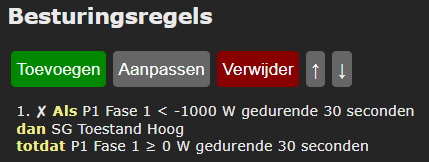 Uitlezen: ShellyEM, kanaal 1
Uitlezen: ShellyEM, kanaal 1
Activeringsvoorwaarde: Als uitgelezen vermogen groter is dan 2000 Watt. (Bijv. ShellyEM meet op een kabel dat het PV-systeem 2000 W opwekt.)
Tijdens: Aan de voorwaarde moet 30 seconden worden voldaan.
Tweede activeringsvoorwaarde: geen voorwaarde
Actie: Schakel dan SG naar toestand Hoog.
Deactiveringsvoorwaarde:
Totdat uitgelezen vermogen kleiner of gelijk aan 1000 W.
Klik op Opslaan om de besturingsregel aan te maken.
Voorbeelden voor omvormer zonne-energie
Airconditioner benut opgewekte stroom
In dit voorbeeld wordt het vermogen van de omvormer uitgelezen en de airconditioner geschakeld.
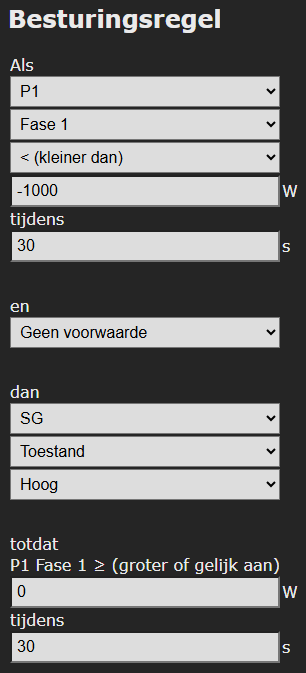 Om de omvormer te kunnen uitlezen, activeer en configureer de koppeling dan op de pagina Koppelingen.
Om de omvormer te kunnen uitlezen, activeer en configureer de koppeling dan op de pagina Koppelingen.
Uitlezen: Omvormer zonne-energie, Actueel vermogen
Activeringsvoorwaarde: Als Actueel vermogen groter is dan 2000 Watt.
Tijdens: Aan de voorwaarde moet 30 seconden worden voldaan.
Actie: Schakel dan SG naar toestand Hoog.
Deactiveringsvoorwaarde:
Totdat uitgelezen vermogen kleiner of gelijk aan 1000 W.
Klik op Opslaan om de besturingsregel aan te maken.
Omvormer schakelen
Voor bepaalde omvormers (waaronder SolarEdge) kan de AircoSwitch het geleverde vermogen van de omvormer terugregelen of op nul zetten. In de AircoSwitch kunt u instellen dat dit gebeurt als de prijs onder een bepaalde waarde is. Dit kan gebruikt worden om te voorkomen dat er betaald moet worden voor terugleveren.
We verwachten dat alle omvormers met een certificering voor ModBus 123 of 704 dit ondersteunen. Zie de documentatie op https://sunspec.org/product-certification-registry/ of onze lijst met ondersteunde omvormers op https://www.ecosoftenergie.nl/omvormers
Zie de vorige paragraaf voor de instellingen.
Voorbeeld 1. Terugleveren voorkomen en salderen
Notitie: In Nederland is de Prijs van Stroom in de AircoSwitch is altijd inclusief belasting.
Maak de volgende besturingsregel als je kunt salderen, om niet terug te leveren bij een negatieve prijs:
Als Prijs Stroom kleiner is dan € 0
dan Omvormer zonne-energie vermogen terugleveren voorkomen
totdat Prijs Stoom groter is dan € 0
In de lijst van Besturingsregels ziet dat er als volgt uit:
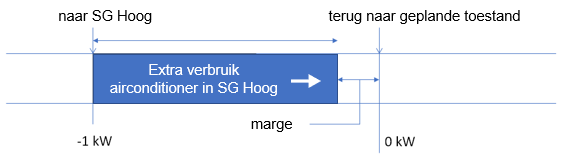
Terugleveren wordt voorkomen door automatisch een vermogenslimiet voor de omvormer in te stellen. Hoe hoog die limiet is kunt u in het hoofdmenu zien.
Voorbeeld 2. Terugleveren voorkomen zonder salderen
Notitie: In Nederland is de Prijs van Stroom in de AircoSwitch is altijd inclusief belasting. In dit voorbeeld is de belasting € 0,11.
Als er geen saldering plaats kan vinden (bijvoorbeeld omdat het maximum daarvoor al bereikt is) wordt de belasting niet verrekend. Maak de volgende besturingsregel om niet terug te leveren als dat geld zou kosten:
Als Prijs Stroom kleiner is dan € 0,11
dan Omvormer zonne-energie vermogen terugleveren voorkomen
totdat Prijs Stoom groter is dan € 0,11
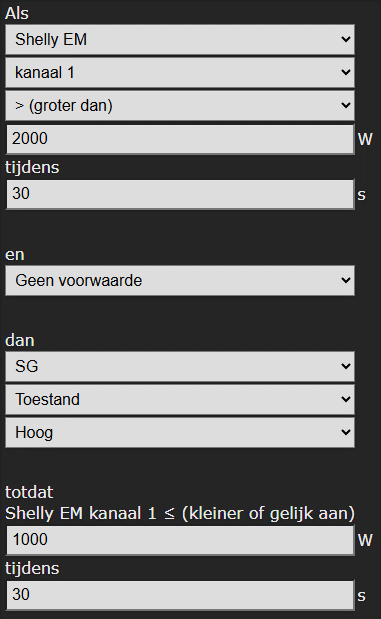
De bovenstaande voorwaarde “Als Prijs Stroom kleiner is dan € 0,11” is gelijk aan “Als prijs exclusief belasting kleiner is dan € 0”. We laten de belasting in deze situatie buiten beschouwing omdat die niet verrekend wordt.
Voorbeeld 3. Terugregelen naar 0%
Stel het volgende in om energie te verbruiken bij een negatieve prijs:
Als Prijs Stroom kleiner is dan € 0
dan Omvormer zonne-energie vermogen terugregelen naar 0%
totdat Prijs Stoom groter is dan € 0
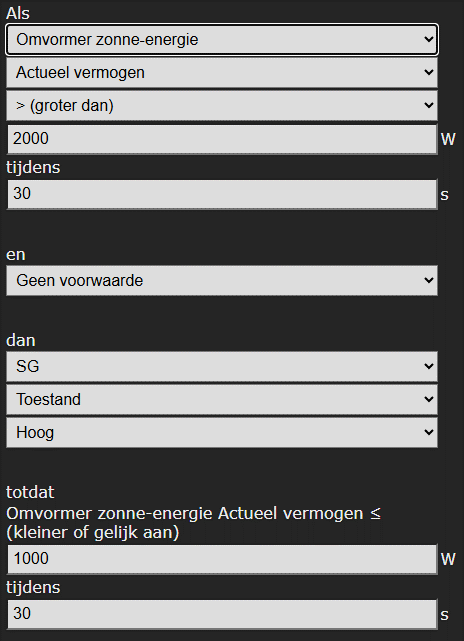
Als aan de besturingsregel wordt voldaan wordt de vermogenslimiet van de omvormer op 0% gezet. Dit is te zien in het hoofdmenu van de AircoSwitch.
Op omvormer aangesloten batterij schakelen
Een batterij die is aangesloten op de omvormer, kan worden uitgelezen en aangestuurd via het SunSpec protocol, als de omvormer dat ondersteunt.
Als uitlezen van de batterij (via de omvormer) slaagt, wordt het huidig batterijniveau weergegeven in het hoofdscherm.

Het batterijniveau kan als voorwaarde worden gebruikt bij besturingsregels.
Koppel de omvormer op de pagina Koppelingen en kijk daarna of het batterijniveau zichtbaar is op het hoofdscherm van de AircoSwitch.
Een voorbeeld (die uit twee besturingsregels bestaat):
Stap 1.
Het doel is hier dat de batterij alleen wordt opgeladen als aan een bepaalde voorwaarde wordt voldaan, en anders niet. Maak dus een besturingsregel aan zonder voorwaarden om de standaardwaarde in te stellen.

Stap 2.
Maak daarna de volgende de besturingsregel aan:
 Uitlezen: Omvormer zonne-energie, Actueel vermogen
Uitlezen: Omvormer zonne-energie, Actueel vermogen
Activeringsvoorwaarde: Als actueel vermogen groter is dan 2000 Watt.
Tijdens: Aan de voorwaarde moet 30 seconden worden voldaan.
Actie: Zet batterij opladen aan (betreft de batterij die aan de omvormer gekoppeld is)
Deactiveringsvoorwaarde:
Totdat actueel vermogen kleiner is dan of gelijk aan 1000 W.
Klik op Opslaan om de besturingsregel aan te maken.
Aansturingsmogelijkheden batterij
Er zijn de volgende aansturingsmogelijkheden (vanaf AircoSwitch versie 2.7.3 uit januari 2025):
– Het opladen van de batterij kan aan of uit worden gezet met een besturingsregel. Maak eerst een regel aan om de standaardwaarde van het opladen in te stellen. Zie het voorbeeld hierboven.
– Het ontladen van de batterij kan aan of uit worden gezet met een besturingsregel. Maak eerst een regel aan om de standaardwaarde van het ontladen in te stellen.
Opmerking: Als zowel opladen als ontladen is uitgeschakeld, dan blijft de batterij op hetzelfde niveau.
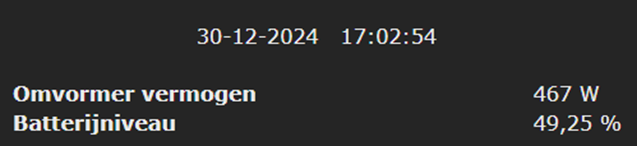
– Opladen van het net: aan of uit. Met dit doel kan een besturingsregel aangemaakt worden. Maak eerst een besturingsregel aan om de standaardwaarde in te stellen. Opladen van het net betekent dat stroom van de energieleverancier wordt gebruikt om de batterij op te laden. Als dit is uitgeschakeld, dan wordt alleen de eigen stroom daarvoor gebruikt (zonne-energie).

Zijn de besturingsregels gemaakt? In de lijst van besturingsregel kan de volgorde zo nodig aangepast worden. Ze worden door de AircoSwitch van boven naar beneden afgehandeld.
Controleer of de instellingen die via Modbus worden geschreven correct worden toegepast.
Koppeling met Ecosoft server
Introductie
De Ecosoft cloud server is beschikbaar de AircoSwitch en andere Ecosoft apparaten.
Inloggen en registreren kan via https://cloud.ecosoftenergie.nl
Het apparaat koppelen
Optioneel kunnen gegevens worden opgeslagen op een server van Ecosoft in de cloud. Daarmee kunnen gegevens langer bewaard blijven, en ook door u benaderd worden van buiten het eigen netwerk. Daarnaast kunnen acties op afstand worden uitgevoerd. Deze koppeling met de Ecosoft server is optioneel, en niet nodig om de AircoSwitch normaal te laten functioneren.
De Ecosoft server heeft het volgende web-adres:
https://cloud.ecosoftenergie.nl
Om hiervan gebruik te maken, is het nodig om op bovenstaande server een account aan te maken. Vervolgens kunt u een of meerdere apparaten aan deze account koppelen.
Om een AircoSwitch te koppelen aan uw account:
- Open de web-interface van het apparaat zelf (de AircoSwitch)
- Klik op Configuratie
- Kies Configureer Cloud
- Klik op de knop “Apparaat koppelen”

De browser opent een nieuw venster of tabblad, waarin u wordt doorverwezen naar cloud.ecosoftenergie.nl. Mogelijk moet u opnieuw inloggen.
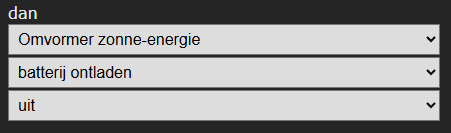
- Ga terug naar de venster of tabblad van de AircoSwitch, en plak de activatiecode in het invoerveld, en klik op Opslaan.
Nadat de koppeling is gemaakt, kunt u kiezen welke gegevens moeten worden doorgestuurd naar de server:
Gebeurtenissen: wanneer de AircoSwitch in een andere SG verbruikstoestand is gezet of de energieplanning is aangepast
De gegevens worden periodiek (niet real-time) doorgestuurd. Vooral in het begin kan het een tijd duren voordat alle gegevens zijn doorgestuurd.
U kunt elk moment kiezen om te stoppen met het doorsturen van gegevens, door het doorsturen van gegevens uit te vinken, of het apparaat van de Ecosoft server te ontkoppelen. Om alle eerder doorgestuurde gegevens van het apparaat van de cloud server te verwijderen, kunt u de optie “Verwijder apparaat” gebruiken op de cloud server.
Acties uitvoeren: Daarnaast kan worden aangevinkt om acties uit te voeren die via de server binnenkomen. Daarmee kan bijv. via de server de airconditioner in toestand Laag worden gezet. Op deze manier kan de AircoSwitch bediend worden van buiten het eigen netwerk. Acties worden uitgevoerd met een vertraging van een aantal minuten.
Het gebruik van de server is op basis van de geldigheid van de licentiesleutel in de apparaten (AircoSwitch). De licentiesleutel kan zo nodig verlengd worden, als die verlopen is.
Om de doorgestuurde gegevens te bekijken, of om op afstand acties uit te voeren, opent u https://cloud.ecosoftenergie.nl met een browser en logt in. De SG schakelmomenten worden weergegeven in grafieken, gecombineerd met energieprijzen.

In het hoofdscherm kan handmatig een SG toestand worden gekozen. Deze wordt daarna met vertraging van een aantal minuten uitgevoerd door de AircoSwitch, als die met cloud server is gekoppeld, en het uitvoeren van acties is aangevinkt.
Ecosoft Server Menu
De Ecosoft cloudserver heeft een aantal menuopties aan de linkerkant. Als het linkerpaneel ingeklapt is, zijn alleen de pictogrammen van het menu te zien.
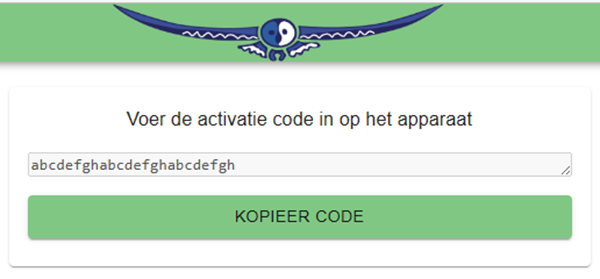
Ecosoft Server Dashboard
De eerste optie uit het linkermenu is Dashboard.
Deze pagina staan:
• Apparaatoverzicht
• Grafiek stroomprijzen
• Grafiek gasprijzen.
Apparaatoverzicht
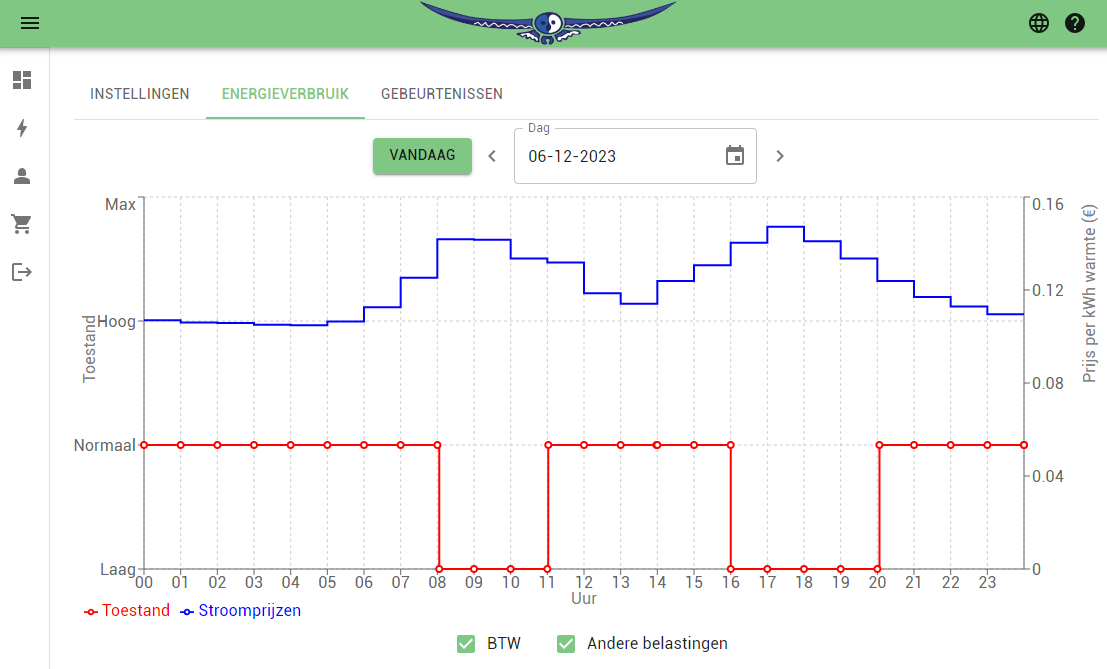 Elk apparaat dat u aan de server heeft gekoppeld heeft hier een eigen “kaart”, oftewel Apparaatoverzicht met informatie. Daarin staat o.a. datum en tijd van de laatste synchronisatie (laatste keer dat het apparaat gegevens naar de server stuurde) en in dit geval de Toestand van de AircoSwitch. Het Tijdstip geeft aan wanneer de toestand werd bepaald.
Elk apparaat dat u aan de server heeft gekoppeld heeft hier een eigen “kaart”, oftewel Apparaatoverzicht met informatie. Daarin staat o.a. datum en tijd van de laatste synchronisatie (laatste keer dat het apparaat gegevens naar de server stuurde) en in dit geval de Toestand van de AircoSwitch. Het Tijdstip geeft aan wanneer de toestand werd bepaald.
Opmerking: Klik op een “kaart” van een apparaat om naar de pagina van het apparaat te gaan, waar meer instellingen en details te vinden zijn.
Onder Apparaatoverzicht staan grafieken.
TABBLAD – Overzicht
Het tabblad “Overzicht” toont informatie over een Ecosoft apparaat.
• Toestand van het apparaat: laag, normaal, hoog, max, enz.
• Knoppen om het apparaat van afstand te schakelen
• Huidige planning: Overzicht van recente en geplande automatische schakelacties.
• Instellingen: De Apparaatnaam is hier aan te passen. Deze naam wordt getoond in het dashboard en in de apparatenlijst.
• Service: Hier wordt getoond hoeveel dagen dit apparaat nog service heeft met de huidige licentie. Op onze website zijn verlengingen te koop.
• Laatste synchronisatie: Tijdstip waarop het apparaat voor het laatst gegevens heeft doorgestuurd. Nieuwe gegevens worden alleen doorgestuurd als deze beschikbaar zijn op het apparaat zelf. Dit tijdstip kan dus achterlopen op de huidige tijd.
• Tijdstip: Tijdstip waarop de metingen zijn gedaan. Dit is niet hetzelfde als het synchronisatietijdstip van het doorsturen van gegevens.
• Een knop voor verwijderen apparaat. Hiermee kan het apparaat volledig van het account verwijderd worden. Ook alle gegevens die dit apparaat heeft doorgestuurd zullen van de server verwijderd worden. Verdere synchronisatie zal gestopt worden. Het apparaat zal dan desgewenst opnieuw gekoppeld moeten worden om opnieuw gegevens naar de server te kunnen sturen.
TABBLAD – Energieverbruik
In het tabblad “Energieverbruik” vindt u aantal grafieken.
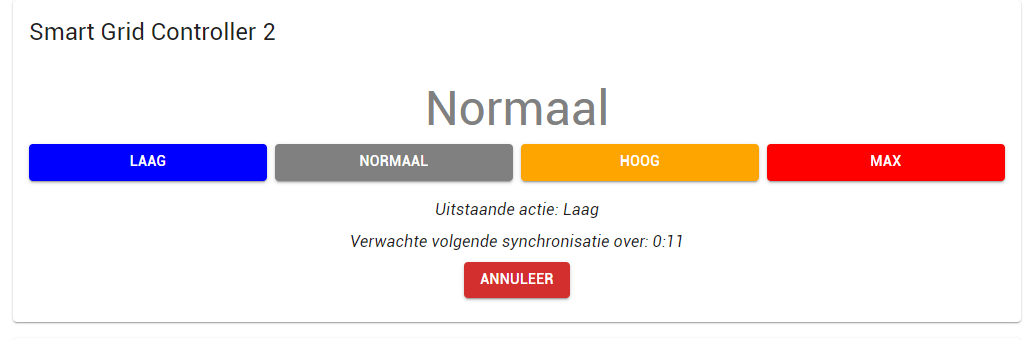
De bovenste grafiek toont de AircoSwitch toestand laag, normaal, hoog of max (rode lijn) en de prijs per kWh warmte in euro’s (blauwe lijn).
Bij de grafieken kunt u BTW en andere belastingen aan- en uitvinken. Met de knop “Vandaag” gaat u naar de grafieken voor vandaag, maar er kan ook een andere datum gekozen worden.
TABBLAD – Gebeurtenissen
In het tabblad “Gebeurtenissen” ziet u acties die op het apparaat zijn uitgevoerd en de bron van de acties.
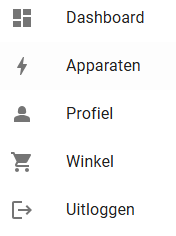
Gebeurtenissen zijn bijvoorbeeld:
• Toestand laag, Toestand normaal
Bronnen van gebeurtenissen zijn bijvoorbeeld:
• Gebruiker (cloud): via de Ecosoft server
• Gebruiker (web): via de webinterface van het Ecosoft apparaat
• Energieplanning
• Herstart
Deze gebeurtenissen komen overeen met de gebeurtenissen die te vinden zijn onder Systeem > Gebeurtenissen in de interface van het Ecosoft apparaat zelf.
TABBLAD – Instellingen
In het tabblad “Instellingen” kunt u instellingen wijzigen zoals dat ook in de webinterface van het Ecosoft apparaat kan.
Voor de AircoSwitch kunnen in de cloud instellingen gemaakt worden. Hoe die instellingen werken staat beschreven in andere hoofdstukken van deze handleiding.
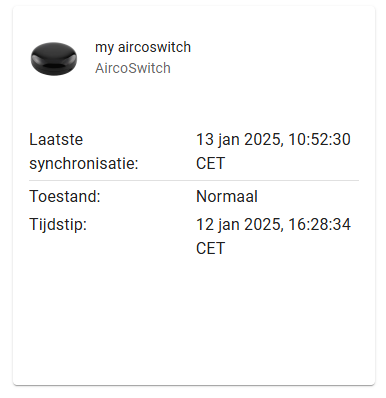
Instellingen voor de Energieplanner
Land, Stad (weer), Type verwarming, efficiëntie warmtepomp (airconditioner), warmtepompbesturing (airconditionerbesturing). Instellingen die bepalen wanneer de AircoSwitch in toestand Laag, Normaal, Hoog of Max moet gaan. Instellingen voor stroomprijs en gasprijs.
Instellingen voor externe koppelingen
P1-meter, Shelly EM en Omvormer zonne-energie.
Besturingsregels
Hier kunnen besturingsregels worden toegevoegd of gewijzigd.
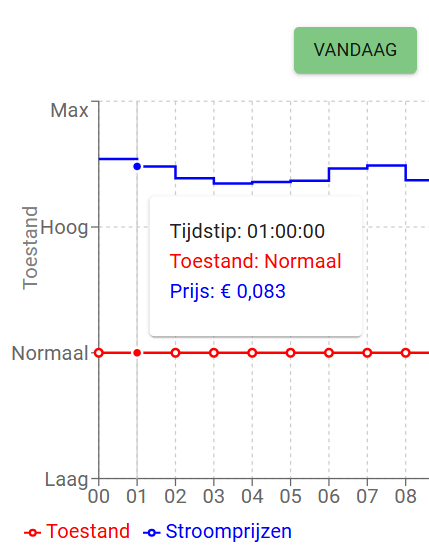
In dit geval gaat de Airconditioner in toestand Hoog als de P1-meter (via de slimme meter) detecteert dat er 1000 W teruggeleverd wordt.
Ecosoft Server Apparaten
Klik op in het linkermenu op Apparaten. Op de pagina staat een lijst met gekoppelde Ecosoft apparaten. Klik op een apparaat om naar de pagina van het apparaat te gaan.

Ecosoft Server Profiel
Klik in het linkermenu op Profiel. Op deze pagina kunt u uw gegevens bijwerken. Dat zijn o.a. voornaam, achternaam, emailadres en wachtwoord.
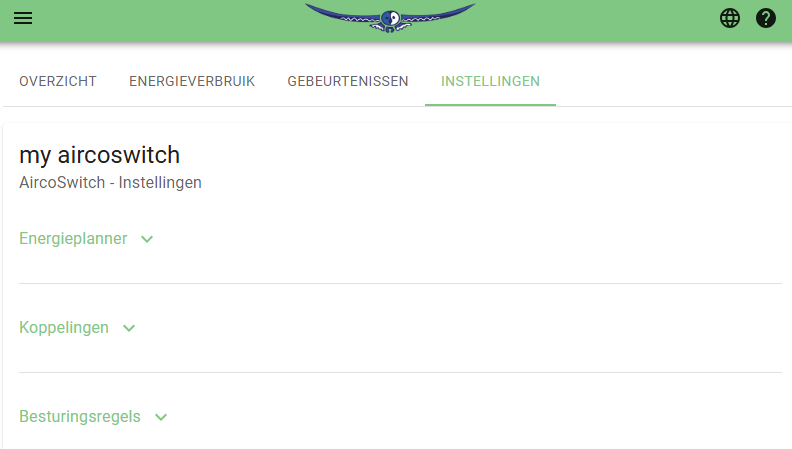
Het is mogelijk om het account te verwijderen.
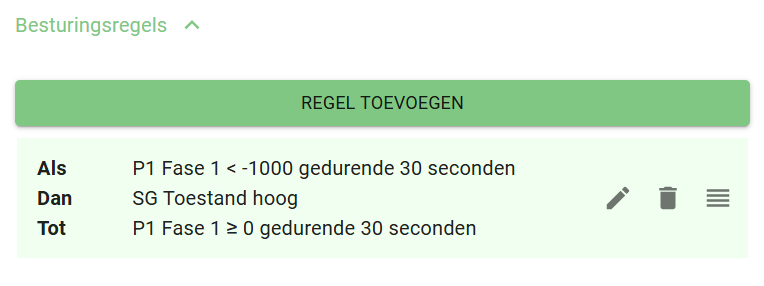
Ecosoft Winkel
Klik in het linkermenu op Winkel. Dit is een link naar onze winkel op https://www.ecosoftenergie.nl/winkel/. U kunt daar Ecosoft apparaten en Ecosoft licenties aanschaffen.
Ecosoft Server Uitloggen
Klik op Uitloggen in het linkermenu om uit te loggen.
Informatieschermen
Gebeurtenissen
De AircoSwitch houdt bij wanneer welke toestand is toegepast op de airconditioner, en wanneer de energieplanning is aangepast. Om dit te bekijken, kiest u in het hoofdmenu Systeem, en vervolgens Gebeurtenissen.
De meest recente gebeurtenis wordt standaard bovenaan weergegeven. Via de knoppen met pijltjes bovenaan kan gebladerd worden naar eerdere of latere gebeurtenissen.
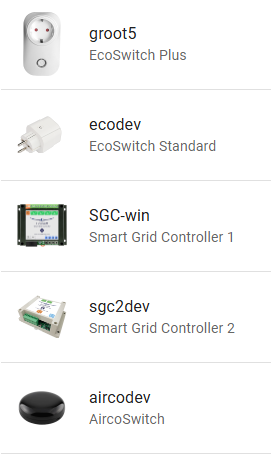
Gebeurtenissen exporteren naar CSV-bestand
U kunt de gebeurtenissen naar een CSV-bestand exporteren. Klik op het diskettesymbool en daarna op Save of Opslaan. Het CSV-bestand kunt u onder andere in Excel openen.
Probleemoplossing
De AircoSwitch is niet bereikbaar op het netwerk
Controleer of WiFi nog werkend is en voldoende sterk is op de locatie waar de AircoSwitch zich bevindt. Om de WiFi instellingen van de AircoSwitch opnieuw in te stellen, volgt u de installatieprocedure zoals beschreven in het hoofdstuk AircoSwitch installeren.
De AircoSwitch is wel bereikbaar, maar toegang krijgen lukt niet.
Druk 40 seconden op de knop van de AircoSwitch om de WiFi-instellingen en wachtwoord van de AircoSwitch te resetten.
De airconditioner reageert niet (meer) op de signalen van de AircoSwitch
Controleer of de airconditioner (nog steeds) binnen bereik is van de AircoSwitch, die infrarood-signalen verstuurt.
Het aanleren van de standen lukt niet
Richt de afstandsbediening van de airconditioner op de AircoSwitch bij het aanleren van de standen.
Ecosoft Energie app
De AircoSwitch kan vanaf elke smartphone met een webbrowser bediend worden. De mobiele app is optioneel en niet noodzakelijk om het product te gebruiken.
Met de gratis Ecosoft Energy App kun je:
- Actuele stroomprijzen checken
- Het beste moment bepalen om stroom te gebruiken
- Alle AircoSwitch apparaten in je netwerk instellen en bedienen.
- Andere Ecosoft apparaten in je netwerk instellen en bedienen, zoals de EcoSwitch en Smart Grid Controller (SGC).
De app downloaden
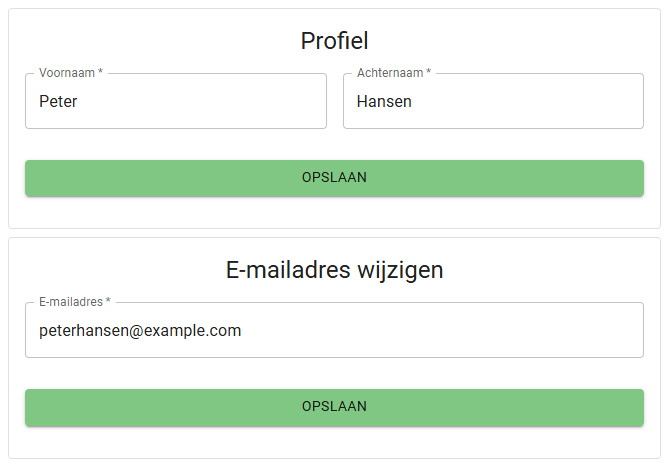 De Ecosoft Energie App is beschikbaar voor Android en iPhone.
De Ecosoft Energie App is beschikbaar voor Android en iPhone.
Voor Android telefoons (Google Play): https://play.google.com/store/apps/details?id=nl.vidicode.ecosoftenergieplanner
 Voor iPhone telefoons (App Store):
Voor iPhone telefoons (App Store):
https://apps.apple.com/nl/app/ecosoft-energie/id6463721887?platform=iphone
of zoek naar “Ecosoft Energie”.
Het menu
De menuopties van de app zijn:
Mijn apparaten
Lokale toegang: Een lijst met snelkoppelingen naar je Ecosoft apparaten om ze in te stellen en te bedienen: EcoSwitch, Ecosoft SGC 1, SGC 2 en AircoSwitch. Dit werkt alleen als je toegang hebt tot hetzelfde netwerk. Van buiten het netwerk kun je wel toegang krijgen, maar dan via de Ecosoft server.
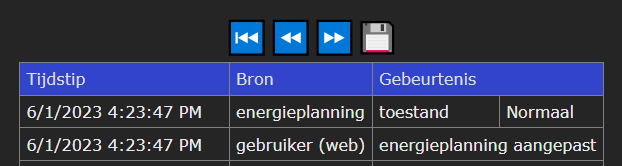 Toegang op afstand: Als je het Ecosoft apparaat gekoppeld hebt aan de Ecosoft server, kan je het op afstand uitlezen en bedienen.
Toegang op afstand: Als je het Ecosoft apparaat gekoppeld hebt aan de Ecosoft server, kan je het op afstand uitlezen en bedienen.
Uurtarieven
De huidige uurtarieven en de historische gegevens
Energieplanner
Hiermee kies je handmatig het beste moment om stroom te gebruiken, voor apparaten die niet automatisch te bedienen zijn.
Meer informatie
Koppeling naar www.ecosoftenergie.nl
Lokale toegang tot Mijn Apparaten
Je Ecosoft apparaten zijn bereikbaar via een webbrowser. Ook dan heb je toegang tot de volle functionaliteit van de apparaten. Maar met onze app kun je de apparaten in een handige lijst zetten om ze te beheren.

Een Ecosoft apparaat aan de app toevoegen
Op de Mijn apparaten pagina vind je een lijst van alle Ecosoft apparaten, waaronder de AircoSwitch, waar je app toegang toe heeft.
Installeer de AircoSwitch zoals in het hoofdstuk Installeren beschreven staat. Controleer of de AircoSwitch bereikbaar is via het IP adres (of .local adres) en of gebruikersnaam en wachtwoord goed zijn.
 Nu kun je hem in de app aan de lijst toevoegen. Druk op het + symbool en kies welk soort apparaat je wil toevoegen. Kies in dit geval AircoSwitch.
Nu kun je hem in de app aan de lijst toevoegen. Druk op het + symbool en kies welk soort apparaat je wil toevoegen. Kies in dit geval AircoSwitch.

Vul de gegevens van de AircoSwitch in:
• Apparaatnaam
• Netwerkadres
• Gebruikersnaam (optioneel)
• Wachtwoord (optioneel)
Opmerking: Als de gebruikersnaam en wachtwoord in de app worden ingevuld, kan de app automatisch inloggen op een apparaat.
Als je alle apparaten hebt toegevoegd en de lijst compleet is kun je met deze app alle Ecosoft apparaten beheren die bij jou op locatie in gebruik zijn.
Een AircoSwitch bereiken via de app
Druk op een pictogram en je gaat automatisch naar de webinterface van het apparaat dat daarbij hoort. In die webinterface kun je de planning van de AircoSwitch aanpassen en andere instellingen van de AircoSwitch wijzigen. Heb je deze Ecosoft Energy app niet? Je kunt de AircoSwitch ook via een webbrowser bezoeken.
Toegang op afstand via de Ecosoft server
Via de Ecosoft server kunt u uw Ecosoft apparaten van buiten uw lokale netwerk bereiken. Koppel een apparaat eerst aan de server en stel in dat gegevens met de server gedeeld mogen worden.
Open de app. Klik op Toegang op afstand en vul gebruikersnaam en wachtwoord van https://cloud.ecosoftenergie.nl in om verbinding te maken met de Ecosoft server. De app kan gebruikersnaam en wachtwoord bewaren.
Zie het hoofdstuk: Koppeling met de Ecosoft server.
Uurtarieven
 Check de actuele stroomprijzen
Check de actuele stroomprijzen
Stroomprijzen variëren continu tijdens het etmaal en de verschillen kunnen enorm zijn. Iedere dag zijn er nieuwe prijzen beschikbaar die je hier kunt bekijken. Je vindt deze tarieven onder het kopje Uurtarieven.
Energieplanner
De Energieplanner is ook bereikbaar op https://www.ecosoftenergie.nl/energieplanner/
Voor het bedienen van producten die niet automatisch geschakeld kunnen worden, is de Energieplanner een alternatief om het goedkoopste moment van de dag te kiezen om stroom te gebruiken, voor vandaag, en voor morgen (wanneer prijzen voor morgen beschikbaar zijn).

De instellingen van de Energieplanner zijn:
- Hoe lang heeft u stroom nodig?
- Wanneer moet het stroomgebruik klaar zijn?
- Met welke tijdstappen uitstellen?
Deze tijdstappen-optie kun je als volgt gebruiken. Als je een apparaat hebt dat je op het kwartier nauwkeurig uitgesteld kan laten starten, stel de tijdstappen dan in op 0:15. Kan dat op 1 uur nauwkeurig? Kies dan 1 uur.
Na het instellen komt het resultaat in beeld.
De donkergroene balk geeft aan wat de kosten zijn als je geen planning maakt, maar vanaf nu stoom gaat gebruiken. (Bij hogere kosten is de balk rood gekleurd.)
De lichtgroene balk geeft aan wat de kosten zijn als je het advies van de Energieplanner opvolgt. Er staat ook bij hoeveel procent je goedkoper uit bent.
Hiermee kun je dus direct kosten mee besparen en CO2 uitstoot reduceren.
Overige informatie
Toegang tot open-source broncode
De AircoSwitch maakt gebruik van open-source programmatuur. Als u in bezit bent van een AircoSwitch en toegang wilt krijgen tot deze broncode, dan kunt u deze opvragen bij Ecosoft.
De AircoSwitch maakt gebruik van Tasmota: https://tasmota.github.io/docs/About/
Nederlandse AircoSwitch handleiding versie 1.3

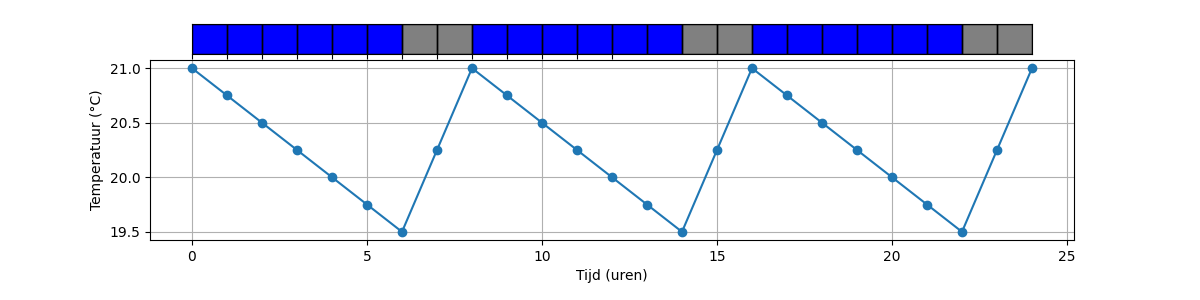 Energieprijzen
Energieprijzen